Cara mengatasi masalah jaringan ponsel Android, hanya bisa melakukan panggilan darurat
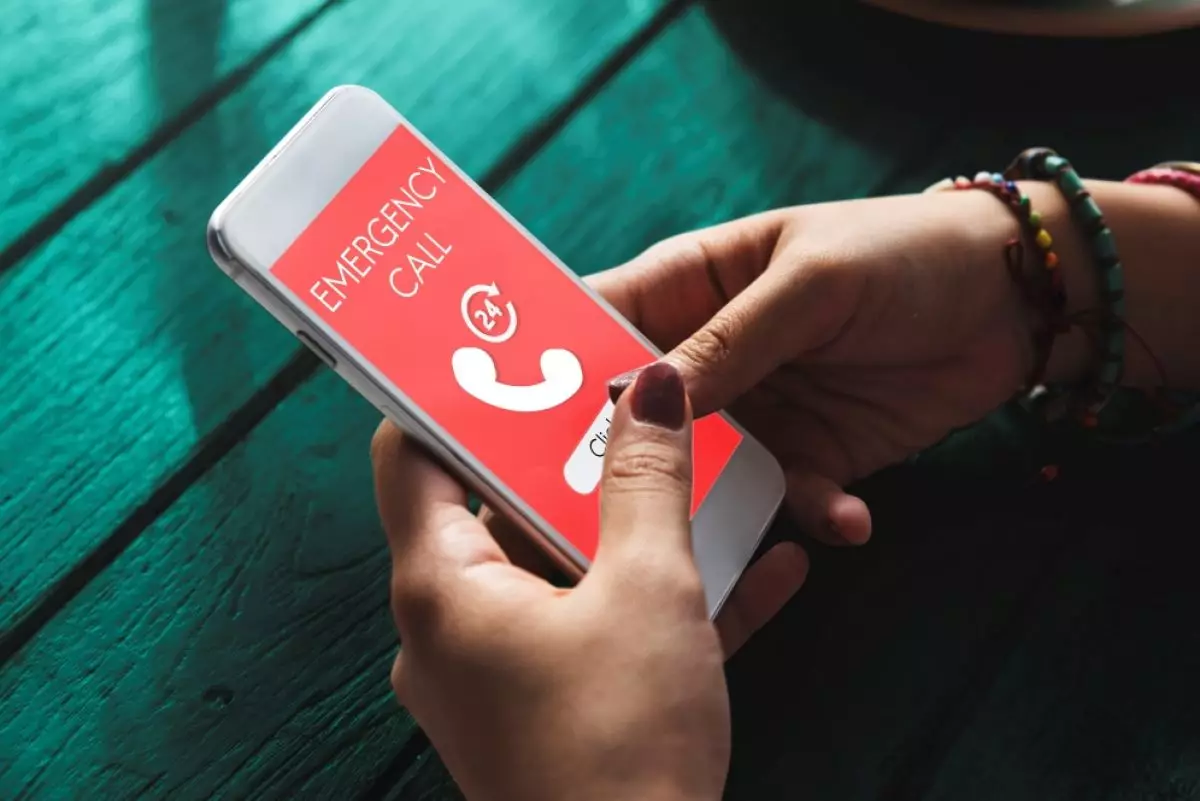
foto: freepik/rawpixel.com
Techno.id - Kamu mungkin pernah mengalami masalah di mana smartphone Android kamu memberikan peringatan “Hanya Panggilan Darurat” di bilah status ponsel atau layar kunci beberapa kali. Tapi terkadang peringatan tersebut menghilang setelah beberapa saat dan semuanya mulai berfungsi kembali secara normal.
Meskipun pesan ini mungkin terdengar sepertinya ponsel kamu tidak berfungsi dengan baik, namun masalah ini umum terjadi karena penerimaan seluler yang buruk. Ini sebenarnya merupakan fitur keamanan yang masih memungkinkan kamu menghubungi layanan darurat bahkan tanpa kartu SIM yang berfungsi.
Namun, jika ponsel selalu memunculkan peringatan tersebut, mungkin kamu perlu mencari tahu penyebabnya. Berikut beberapa cara untuk mengatasi masalah yang selalu menampilkan peringatan “Hanya Panggilan Darurat” di ponsel Android.
Pastikan kamu memiliki jangkauan jaringan yang tepat

Jangkauan jaringan adalah hal pertama yang harus diperiksa saat ponsel menampilkan peringatan “Hanya Panggilan Darurat”. Kamu dapat melakukannya dengan melihat bilah status ponsel dengan cepat dan memastikan memiliki setidaknya satu bilah jangkauan jaringan.
Ikon jaringan berwarna abu-abu menunjukkan bahwa ponsel tidak dapat menerima layanan seluler apa pun. Ini tidak normal di daerah terpencil, atau tempat-tempat seperti tempat parkir bawah tanah (basement), di mana kamu cenderung tidak menemukan jangkauan jaringan.
Cara termudah untuk mengatur ulang layanan seluler di ponsel Android adalah dengan mengaktifkan dan menonaktifkan mode pesawat. Kamu dapat melakukannya dalam sekejap dengan menggesek ke bawah untuk mengakses bagian sakelar cepat dan mengetuk pintasan “Mode Pesawat”.
Kamu dapat menavigasi ke Pengaturan > Jaringan & Internet > Mode Pesawat, dan menghidupkannya dan mematikannya lagi. Seringkali, perbaikan cepat ini cukup untuk menyegarkan konektivitas jaringan di ponsel, memungkinkannya terhubung ke layanan seluler lagi.
Kamu juga dapat mencoba memilih penyedia secara manual dengan menavigasi ke Pengaturan > Jaringan & Internet > SIM. Pilih kartu SIM kamu, ketuk tombol “Pilih jaringan secara otomatis”, dan pilih penyedia dari daftar. Bergantung pada ponsel kamu, langkah-langkah yang tepat untuk mengubah setelan ini mungkin berbeda.
Periksa masalah terkait kartu SIM

Karena kartu SIM-lah yang bertanggung jawab untuk terhubung ke jaringan seluler, masuk akal untuk mencurigainya sebagai penyebab masalah. Pertama, pastikan kamu mengaktifkan kartu SIM di ponsel Android. Arahkan ke Pengaturan > Jaringan & SIM > Internet, dan centang tombol “Gunakan SIM ini”.
Ada juga kemungkinan kartu SIM fisik kamu rusak atau tidak dimasukkan dengan benar. Keluarkan kartu SIM, dan periksa serta baki apakah ada kerusakan yang terlihat. Untuk menentukan apakah ponsel yang berfungsi, atau kartu SIM sebenarnya yang salah, kamu dapat mencoba memasukkannya ke ponsel lain dan melihat apakah terhubung ke jaringan seluler.
Selain itu, menggunakan kartu SIM yang berbeda di ponsel adalah cara yang baik untuk menguji apakah itu benar-benar ada masalah dengan perangkat kamu.
Jika sudah lama tidak menggunakan atau mengisi ulang layanan seluler, penyedia jaringan mungkin juga menonaktifkan nomor kamu. Hubungi layanan pelanggan jika kartu SIM kamu telah dinonaktifkan.
Langkah pemecahan masalah lainnya untuk memperbaiki konektivitas seluler

Salah satu solusi paling efektif melawan gangguan dan bug seperti ini adalah dengan hapus cache di ponsel Android. Operator tertentu menggabungkan aplikasi “SIM Toolkit”, yang memungkinkan kamu mengakses beberapa perintah khusus, yang biasanya digunakan untuk diagnostik. Bergantung pada perangkatkamu, ikuti langkah-langkah berikut untuk menghapus cache aplikasi.
1. Buka Pengaturan di ponsel.
2. Buka Aplikasi > Lihat semua aplikasi > SIM Toolkit.
3. Ketuk “Penyimpanan & cache”, dan pilih “Hapus cache”.
Cara yang lebih kuat untuk menangani masalah terkait SIM di ponsel adalah dengan mengatur ulang pengaturan jaringan. Android menyediakan cara untuk melakukannya tanpa menyebabkan kehilangan data, atau memengaruhi opsi lainnya. Arahkan ke Pengaturan > Sistem > Opsi Reset > Reset Pengaturan Jaringan Seluler, dan ketuk “Reset pengaturan”. Kamu akan diminta untuk memasukkan kata sandi atau PIN.
Meskipun cukup ekstrem, kamu dapat mengatur ulang seluruh perangkat ke setelan pabrik. Ini merupakan pilihan yang baik jika kamu menghadapi bug biasa atau telah melihat kinerja yang buruk. Ini akan menghapus semuanya sepenuhnya dari ponsel, jadi pastikan untuk mencadangkan ponsel Android sebelum melanjutkan. Kamu dapat menemukan opsi untuk mengatur ulang ponsel dengan menavigasi ke Pengaturan > Sistem > Opsi reset > Hapus semua data (reset pabrik).
RECOMMENDED ARTICLE
- Cara menggunakan Action Button di iPhone, mengerjakan berbagai tugas jadi lebih praktis
- Penyebab layar iPhone terus meredup saat fitur kecerahan otomatis mati, begini cara memperbaikinya
- 7 Tanda kamu sudah kecanduan smartphone, nomor 1 paling sering dialami dan begini cara mengatasinya
- 3 Cara mudah mentransfer foto dari iPhone ke Chromebook
- iPhone 16 Pro Max jadi juara uji coba masa pakai baterai, bertahan lebih dari 18 jam
HOW TO
-

Cara terbaru mentransfer pesan WhatsApp dari iOS ke Android, ternyata gampang banget di 2025 ini
-

Trik jitu bersihkan port audio iPhone dari debu tanpa merusak, ternyata segampang ini
-

Cara terbaru buka dan mengonversi file gambar HEIC ke JPEG di Windows 10 atau 11, gampang ternyata
-

Cara terbaru buka WhatsApp saat bermain game tanpa menutup aplikasi, ini fitur yang dibutuhkan
-

Cara mengunci chat WhatsApp (WA) dengan fingerprint atau screenlock, biar rahasia tetap aman
TECHPEDIA
-

Bisakah dapat Robux di Roblox secara gratis? Ini 10 faktanya agar tidak tergoda penipu
-

Detik-detik gelombang radio lawan sensor Jepang dan siarkan proklamasi kemerdekaan RI ke penjuru dunia
-

8 Penyebab charger ponsel mudah panas, jangan pakai adaptor abal-abal yang berbahaya!
-

Cara kerja peringatan dini tsunami Jepang, bisa deteksi bencana 10-20 detik sebelum datang
-

5 Tanggal Steam Sale paling populer yang termurah, game harga ratusan ribu bisa dapat diskon 90%
LATEST ARTICLE
HOW TO Selengkapnya >
-
![Cara terbaru mentransfer pesan WhatsApp dari iOS ke Android, ternyata gampang banget di 2025 ini]()
Cara terbaru mentransfer pesan WhatsApp dari iOS ke Android, ternyata gampang banget di 2025 ini
-
![Trik jitu bersihkan port audio iPhone dari debu tanpa merusak, ternyata segampang ini]()
Trik jitu bersihkan port audio iPhone dari debu tanpa merusak, ternyata segampang ini
-
![Cara terbaru buka dan mengonversi file gambar HEIC ke JPEG di Windows 10 atau 11, gampang ternyata]()
Cara terbaru buka dan mengonversi file gambar HEIC ke JPEG di Windows 10 atau 11, gampang ternyata
-
![Cara terbaru buka WhatsApp saat bermain game tanpa menutup aplikasi, ini fitur yang dibutuhkan]()
Cara terbaru buka WhatsApp saat bermain game tanpa menutup aplikasi, ini fitur yang dibutuhkan


















